વાયરલેસ હેડફોનને બ્લૂટૂથ, એડેપ્ટર, વાઇ-ફાઇ દ્વારા ટીવી સાથે કેવી રીતે કનેક્ટ કરવું: સેમસંગ, સોની, એલજી અને અન્ય ટીવી સાથે વાયરલેસ હેડફોન્સને કનેક્ટ કરો અને ગોઠવો. આધુનિક ટીવીમાં બ્લૂટૂથ ટ્રાન્સમીટર હોય છે, જે તમને અવાજ ચલાવવા માટે તેમની સાથે વિવિધ ઉપકરણોને કનેક્ટ કરવાની મંજૂરી આપે છે. ઘણાને રસ છે કે વાયરલેસ હેડફોનને ટીવી સાથે કેવી રીતે કનેક્ટ કરવું અને શું તે શક્ય છે? પગલું-દર-પગલાની સૂચનાઓને અનુસરીને, તમે કોઈપણ મોડેલના વાયરલેસ હેડફોન્સને કનેક્ટ કરવામાં સમર્થ હશો, પછી ભલે ટીવી પર કોઈ બિલ્ટ-ઇન બ્લૂટૂથ મોડ્યુલ ન હોય.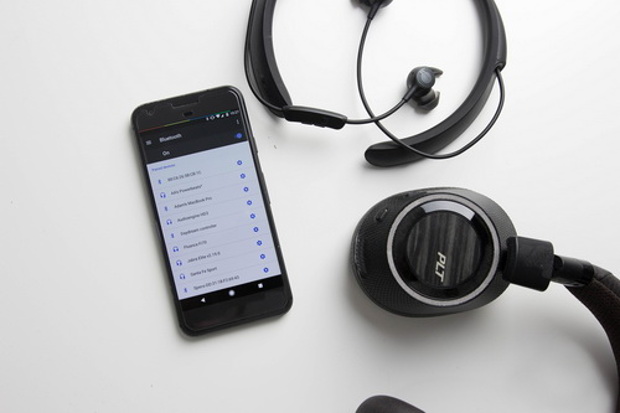
- વાયરલેસ હેડફોનને બ્લૂટૂથ દ્વારા ટીવી સાથે કનેક્ટ કરવું: સૌથી વધુ કાર્યકારી યોજના
- સેમસંગ ટીવી સાથે વાયરલેસ હેડફોન કેવી રીતે કનેક્ટ કરવું
- એલજી ટીવી સાથે વાયરલેસ હેડફોન કેવી રીતે કનેક્ટ કરવું
- સોની ટીવી સાથે વાયરલેસ હેડફોન કેવી રીતે કનેક્ટ કરવું
- Xiaomi TV સાથે વાયરલેસ હેડફોન કનેક્ટ કરી રહ્યાં છીએ
- TCL ટીવી સાથે કનેક્ટ થઈ રહ્યું છે
- ફિલિપ્સ ટીવી: બ્લૂટૂથ હેડફોન કનેક્ટ કરી રહ્યું છે
- જો ત્યાં કોઈ બિલ્ટ-ઇન બ્લૂટૂથ નથી: Wi-Fi અને વિશિષ્ટ એડેપ્ટર દ્વારા વાયરલેસ હેડફોનને કેવી રીતે કનેક્ટ કરવું
- વાઇ-ફાઇ દ્વારા કનેક્શન
- બ્લૂટૂથ ટ્રાન્સમીટર અથવા એડેપ્ટર દ્વારા કનેક્ટ થઈ રહ્યું છે
- વાયર્ડ સ્પીકર્સ અને હેડફોન
- હેડફોન કેવી રીતે પસંદ કરવું?
- સંભવિત સમસ્યાઓ
- ભૂલ 1
- ભૂલ 2
- ભૂલ 3
વાયરલેસ હેડફોનને બ્લૂટૂથ દ્વારા ટીવી સાથે કનેક્ટ કરવું: સૌથી વધુ કાર્યકારી યોજના
ઉચ્ચ-ગુણવત્તાના ધ્વનિશાસ્ત્રના ચાહકો અવાજ માટે ટીવી સાથે વિવિધ સિસ્ટમોને જોડે છે. પરંતુ ક્યારેક એકલા હેડફોન સ્ટીરિયો અવાજનો આનંદ માણવા માટે પૂરતા હોય છે. બિલ્ટ-ઇન મોડ્યુલનો ઉપયોગ કરીને અથવા અલગથી કનેક્ટેડ બ્લૂટૂથ કનેક્શન શક્ય છે. જોડી બનાવવા માટે, આ પગલાં અનુસરો:
- વાયરલેસ સ્ટીરિયો સિસ્ટમ ચાલુ કરો.
- ટીવી સેટિંગ્સ દ્વારા ઉપલબ્ધ બ્લૂટૂથ ઉપકરણો માટે શોધો.
- ઉપલબ્ધ ઉપકરણોની સૂચિમાંથી જરૂરી મોડેલ પસંદ કરો.
- જોડાણ કરવું જોઈએ.
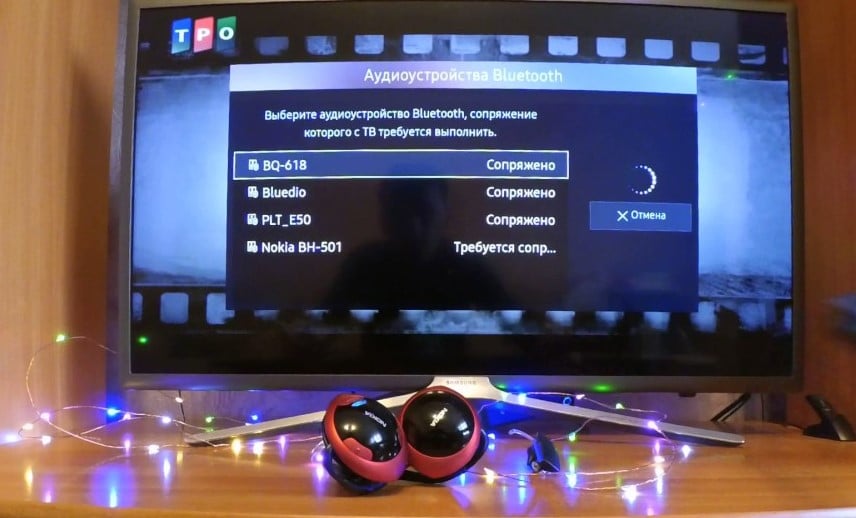 આ માર્ગદર્શિકા બિલ્ટ-ઇન બ્લૂટૂથ સાથે કોઈપણ ટીવી માટે યોગ્ય છે. અમુક મોડેલોમાં, મેનુ વસ્તુઓ અલગ હોય છે, પરંતુ સિદ્ધાંત સમાન હોય છે.
આ માર્ગદર્શિકા બિલ્ટ-ઇન બ્લૂટૂથ સાથે કોઈપણ ટીવી માટે યોગ્ય છે. અમુક મોડેલોમાં, મેનુ વસ્તુઓ અલગ હોય છે, પરંતુ સિદ્ધાંત સમાન હોય છે.
સેમસંગ ટીવી સાથે વાયરલેસ હેડફોન કેવી રીતે કનેક્ટ કરવું
ચાઇનીઝ વાયરલેસ હેડફોનને સેમસંગ ટીવી સાથે કનેક્ટ કરતી વખતે, સિંક્રનાઇઝેશન સમસ્યા હોઈ શકે છે. તેથી, તમારે સેમસંગના વાયરલેસ હેડફોનોનો ઉપયોગ કરવો જોઈએ. પછી નીચેની ક્રિયાઓ કરવામાં આવે છે:
- ટીવી સેટિંગ્સ ખુલે છે.
- “ધ્વનિ” વિભાગ પર જાઓ.
- “સ્પીકર સેટિંગ્સ”.
- હેડફોન ચાલુ કરો.
- “લિસ્ટ બ્લૂટૂથ હેડફોન” પર ક્લિક કરો.
- મોડલ પસંદગી.

જો કોઈ સમસ્યા હોય, તો તમારે કાર્યને સક્રિય કરવા માટે સેવા મેનૂ પર જવું જોઈએ. કનેક્ટેડ ઉપકરણને ટીવીની નજીક મૂકવું પણ મહત્વપૂર્ણ છે.
એલજી ટીવી સાથે વાયરલેસ હેડફોન કેવી રીતે કનેક્ટ કરવું
મહત્વપૂર્ણ! સ્માર્ટ ટીવી વેબઓએસ ઓપરેટિંગ સિસ્ટમથી સજ્જ છે. આ સંદર્ભે, હેડફોન્સને કનેક્ટ કરવાની પદ્ધતિ સેમસંગથી અલગ છે. તેથી, એલજી તરફથી હેડસેટનો ઉપયોગ કરવાની સલાહ આપવામાં આવે છે. જોડી બનાવવા માટે, તમારે:
- સેટિંગ્સ પર જાઓ.
- ધ્વનિ ટેબ પર ક્લિક કરો.
- આઇટમ “એલજી સાઉન્ડ સિંક” (વાયરલેસ) પર ક્લિક કરો.
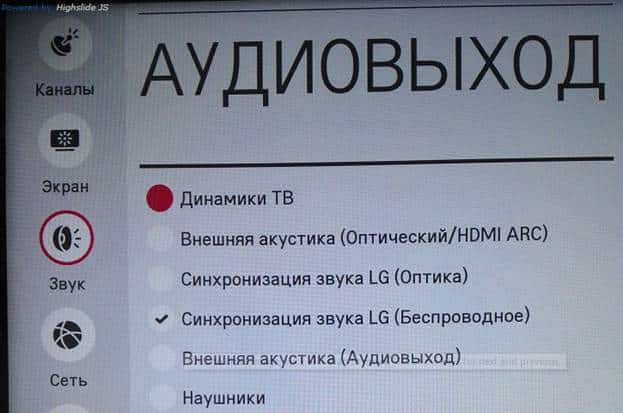
ખાસ કરીને Android અને iOS માટે LG TV Plus એપ છે. તેનો ઉપયોગ ટીવીને નિયંત્રિત કરવા માટે કરી શકાય છે. એપ્લિકેશન ફોન પર ડાઉનલોડ થવી જોઈએ, તે પછી તે અન્ય ઉત્પાદકો પાસેથી એક્સેસરીઝને કનેક્ટ કરવાનું શક્ય બનશે.
સોની ટીવી સાથે વાયરલેસ હેડફોન કેવી રીતે કનેક્ટ કરવું
વપરાશકર્તાઓ દાવો કરે છે કે સોની હેડફોન સિવાય, સોની ટીવી સાથે અન્ય કંપનીઓના ઉપકરણોનો ઉપયોગ કરવો અશક્ય છે. બહાર નીકળવાનો રસ્તો આ છે: તમારે Sony Bluetooth હેડફોનનો ઉપયોગ કરવો જોઈએ અથવા FM મોડ્યુલ દ્વારા થર્ડ-પાર્ટી ડિવાઇસને કનેક્ટ કરવું જોઈએ.
નૉૅધ! BRAVIA (2014 અને અગાઉના) પર બ્લૂટૂથ હેડફોન્સ સાથે જોડી અને ઑડિયો ટ્રાન્સમિશન સમર્થિત નથી. પરંતુ આ પરિસ્થિતિમાંથી બહાર નીકળવાનો એક માર્ગ પણ છે. તમે Play Store પરથી Android TV એપ્લિકેશન માટે બ્લૂટૂથ સ્કેનર ડાઉનલોડ કરી શકો છો. ઇન્સ્ટોલેશન પછી, એપ્લિકેશન ખુલે છે. આગળ, સ્કેન પસંદ કરો. મળેલા ઉપકરણોની સૂચિમાં, કનેક્ટ કરવાની જરૂર હોય તે એક પસંદ કરો.
ઉપરોક્ત પગલાં પૂર્ણ કર્યા પછી, તમારે આ કરવાની જરૂર છે:
- સેટિંગ્સ પર જાઓ;
- “રિમોટ્સ અને એસેસરીઝ” પસંદ કરો;
- બ્લૂટૂથ સેટિંગ્સ;
- ઉપલબ્ધની સૂચિમાંથી ઉપકરણ પસંદ કરો;
- “પ્લગ કરવા માટે”.
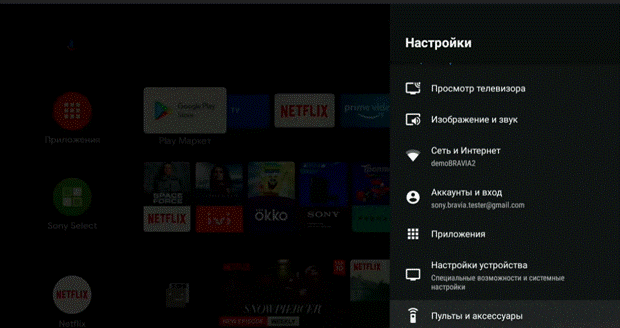 એપ્લિકેશન દ્વારા સાઉન્ડ પ્લેબેક માટે સોની બ્રાવિઆને અન્ય ઉપકરણો સાથે જોડવાનું શક્ય છે. https://cxcvb.com/question/besprovodnye-naushniki-dlya-televizora-kak-vybrat
એપ્લિકેશન દ્વારા સાઉન્ડ પ્લેબેક માટે સોની બ્રાવિઆને અન્ય ઉપકરણો સાથે જોડવાનું શક્ય છે. https://cxcvb.com/question/besprovodnye-naushniki-dlya-televizora-kak-vybrat
Xiaomi TV સાથે વાયરલેસ હેડફોન કનેક્ટ કરી રહ્યાં છીએ
Xiaomi ટીવી સાથે કામ કરતી વખતે, બે કનેક્શન વિકલ્પો છે: વાયર્ડ અને વાયરલેસ. પ્રથમ વિકલ્પ સાથે, ત્યાં કોઈ મુશ્કેલીઓ રહેશે નહીં. ટીવીની પાછળ 3.5 mm હેડફોન ઇનપુટ છે, જેનો ઉપયોગ કનેક્શન માટે થવો જોઈએ. બ્લૂટૂથ હેડફોન વધુ લોકપ્રિય વિકલ્પ છે. તેઓ માત્ર Android TV મોડમાં જ કમાણી કરી શકે છે. કનેક્શન માટે:
- સેટિંગ્સ પર જાઓ;
- તળિયે, “રિમોટ્સ અને એસેસરીઝ” પસંદ કરો;
- “ઉપકરણ ઉમેરો” ક્લિક કરો;
- ઇચ્છિત હેડફોન શોધો;
- જોડી બનાવવાની વિનંતીની પુષ્ટિ કરો.
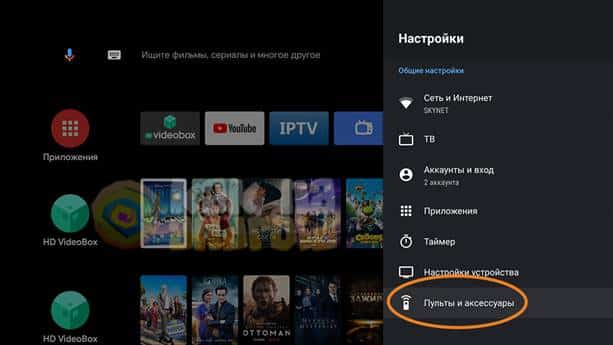
માર્ગ દ્વારા, સમાન સિદ્ધાંત મુજબ, તે એન્ડ્રોઇડ સેટ-ટોપ બોક્સ સાથે જોડાયેલું છે, જે એક સામાન્ય ટીવીને સ્માર્ટમાં ફેરવી દેશે.
TCL ટીવી સાથે કનેક્ટ થઈ રહ્યું છે
વાયરલેસ હેડસેટ વાયરવાળા કરતાં વધુ વ્યવહારુ છે. TCL સ્માર્ટ ટીવી પર ઓડિયો ચલાવવા માટે, તમારે ટીવી ઈન્ટરફેસ પર હેડફોન આઉટપુટને હેડફોન ચાર્જિંગ બેઝ સાથે કનેક્ટ કરવાની જરૂર છે. સાઉન્ડ પ્લેબેક આધારમાંથી પસાર થશે.
ફિલિપ્સ ટીવી: બ્લૂટૂથ હેડફોન કનેક્ટ કરી રહ્યું છે
બધા ફિલિપ્સ ટીવી વાયરલેસ હેડફોનને સપોર્ટ કરતા નથી, પરંતુ નીચે પ્રમાણે કેટલાક મોડેલો સાથે એક્સેસરીને કનેક્ટ કરવું શક્ય છે:
- “બધી સેટિંગ્સ” પર જાઓ.
- “સેટિંગ્સ” પસંદ કરો.
- “વાયર અને વાયરલેસ કનેક્શન્સ”.
- બ્લૂટૂથ પસંદ કરો.
- ચલાવો “બ્લુટુથ ઉપકરણ માટે શોધો.
- ઉપલબ્ધ ઉપકરણોની સૂચિમાંથી જરૂરી ઉપકરણ પસંદ કરો અને “કનેક્ટ કરો”.
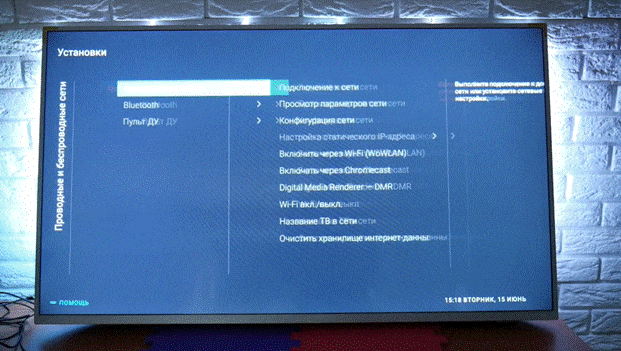
જો ત્યાં કોઈ બિલ્ટ-ઇન બ્લૂટૂથ નથી: Wi-Fi અને વિશિષ્ટ એડેપ્ટર દ્વારા વાયરલેસ હેડફોનને કેવી રીતે કનેક્ટ કરવું
આમ, વાયરલેસ હેડફોનને ટીવી સાથે કનેક્ટ કરવાનો મુખ્ય વિકલ્પ બ્લૂટૂથ છે. બ્લૂટૂથ ટેક્નોલોજી બધા ટીવી દ્વારા સપોર્ટેડ નથી, પરંતુ બ્લૂટૂથ ટ્રાન્સમીટરની મદદથી આ સમસ્યા દૂર કરવી તદ્દન શક્ય છે.
વાઇ-ફાઇ દ્વારા કનેક્શન
હેડફોનને વાયરલેસ કનેક્શન દ્વારા આધુનિક સ્માર્ટ ટીવી સાથે પણ કનેક્ટ કરી શકાય છે. Wi-Fi દ્વારા કનેક્ટ કરવા માટે, તમારે ઇન્ટરનેટ વિતરણ સાથે રાઉટરની જરૂર પડશે. સૂચનાઓને અનુસરીને, તમે ઇચ્છિત પરિણામ પ્રાપ્ત કરી શકશો:
- સુસંગતતા ચકાસવા માટે તમારે હેડફોનોને રાઉટર સાથે જોડવા જોઈએ.
- જો તમારું રાઉટર WPS ને સપોર્ટ કરે છે, તો જોડીની પુષ્ટિ કરવા માટે ફક્ત આ બટન દબાવો.
- એન્ડ્રોઇડ અથવા આઇઓએસ ફોન પર, એરપ્લે એપ્લિકેશન ઇન્સ્ટોલ કરેલી છે, જે સ્માર્ટફોનથી હેડસેટ પર ધ્વનિ પ્રસારિત કરે છે.
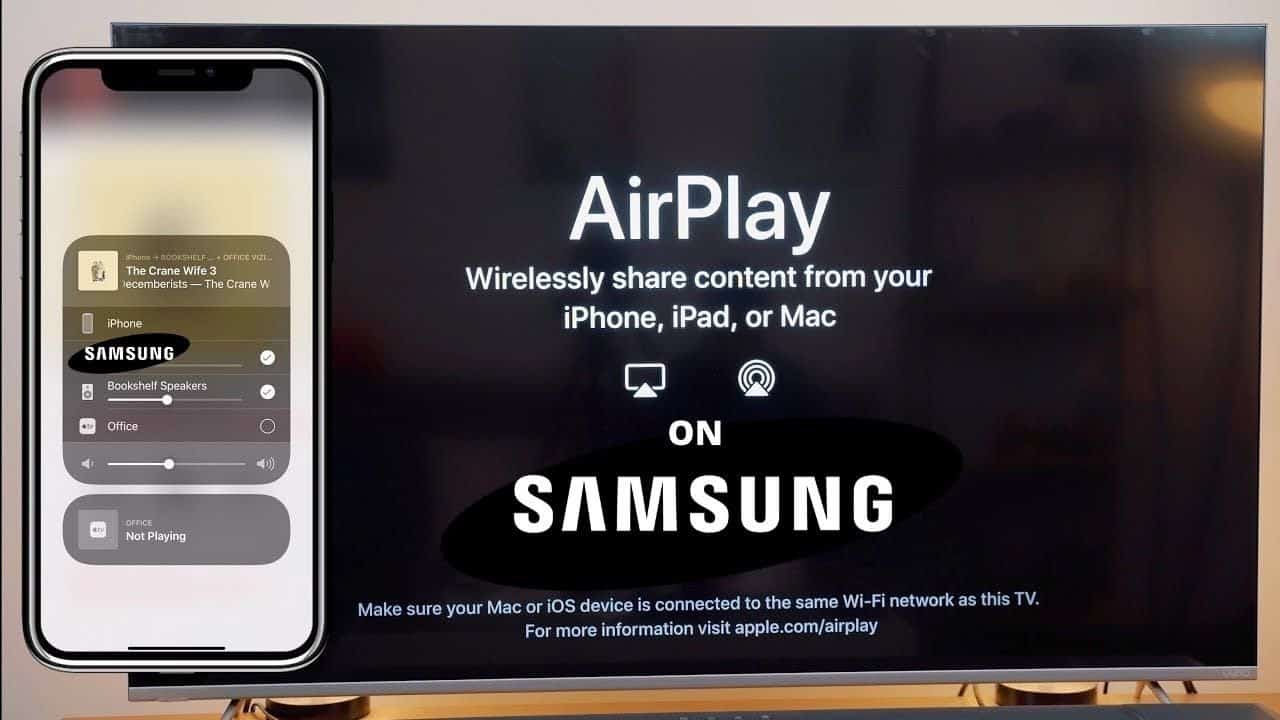
- સેટિંગ્સ દ્વારા, એરપ્લે કાર્ય સક્ષમ છે.
- એરપ્લે આઇકન ટીવી પર દેખાવું જોઈએ.
- આગળ, ઇચ્છિત ઉપકરણ પસંદ કરો.
જો બધી ક્રિયાઓ યોગ્ય રીતે કરવામાં આવે છે, તો પછી અવાજ હેડફોન્સ પર પ્રસારિત થવાનું શરૂ થશે. સ્માર્ટ ટીવીના મોડલ પર કયા પ્રોગ્રામનો ઉપયોગ કરવો જોઈએ તેના પર આધાર રાખે છે. સોની બ્રાન્ડ મોડલ Wi-Fi ડાયરેક્ટ ટેક્નોલોજીને સપોર્ટ કરે છે . ફિલિપ્સ સાથે જોડાવા માટે, તમારે તમારા ટીવી પર વાયરલેસ ઓડિયો રેકોર્ડર એપ્લિકેશન ડાઉનલોડ કરવાની જરૂર છે.
બ્લૂટૂથ ટ્રાન્સમીટર અથવા એડેપ્ટર દ્વારા કનેક્ટ થઈ રહ્યું છે
કનેક્ટેડ એડેપ્ટર સ્માર્ટ ટીવી દ્વારા શોધવામાં આવે છે, જેના પછી તમારે જોડી બનાવવા માટે વિશિષ્ટ મેનૂ વિભાગમાં જવું જોઈએ. જો ટીવી કોડ માટે પૂછે છે, તો પાસવર્ડ 000 અથવા 1234 સામાન્ય રીતે યોગ્ય છે. બાહ્ય ટ્રાન્સમીટરનો ઉપયોગ કરીને, બ્લૂટૂથ મોડ્યુલ ન હોય તો પણ સિંક્રનાઇઝેશન કરવામાં આવે છે. તે HDMI અથવા USB ઇનપુટ સાથે જોડાય છે. પાવર ચાલુ કર્યા પછી, બ્લૂટૂથ હેડફોન કનેક્ટ થાય છે. કેટલાક ટ્રાન્સમીટર મોડલ એક સાથે બે ઉપકરણોના જોડાણ માટે પ્રદાન કરે છે. જ્યારે ઓપ્ટિકલ ઓડિયો આઉટપુટ દ્વારા કનેક્ટ થાય છે, ત્યારે અવાજ ટીવી સ્પીકર્સ પર પણ ઉત્પન્ન થશે. પરંતુ રિમોટ કંટ્રોલ પર અવાજને ટ્વિસ્ટ કરીને આ મુશ્કેલીને ઠીક કરવી સરળ છે.
બાહ્ય ટ્રાન્સમીટરનો ઉપયોગ કરીને, બ્લૂટૂથ મોડ્યુલ ન હોય તો પણ સિંક્રનાઇઝેશન કરવામાં આવે છે. તે HDMI અથવા USB ઇનપુટ સાથે જોડાય છે. પાવર ચાલુ કર્યા પછી, બ્લૂટૂથ હેડફોન કનેક્ટ થાય છે. કેટલાક ટ્રાન્સમીટર મોડલ એક સાથે બે ઉપકરણોના જોડાણ માટે પ્રદાન કરે છે. જ્યારે ઓપ્ટિકલ ઓડિયો આઉટપુટ દ્વારા કનેક્ટ થાય છે, ત્યારે અવાજ ટીવી સ્પીકર્સ પર પણ ઉત્પન્ન થશે. પરંતુ રિમોટ કંટ્રોલ પર અવાજને ટ્વિસ્ટ કરીને આ મુશ્કેલીને ઠીક કરવી સરળ છે.
વાયર્ડ સ્પીકર્સ અને હેડફોન
સારા બાહ્ય સ્પીકર્સ જૂના ટીવી પર પણ અવાજ સુધારે છે. ઉચ્ચ-ગુણવત્તાવાળા ઉપકરણો વાસ્તવિકતા ઉમેરશે. પરંતુ મુખ્ય વસ્તુ તેમને યોગ્ય રીતે કનેક્ટ કરવાની છે. સ્પીકર્સ અથવા હેડફોનને કનેક્ટ કરવા માટે ઘણા સંભવિત કનેક્ટર્સ છે:
- TOSlink – તે ફક્ત એક જ મોડેલમાં છે. કનેક્ટર ફાઇબર ઓપ્ટિક કેબલ માટે છે. પરંતુ જો એક ઉપકરણમાં આવા ઇનપુટ હોય તો ધ્વનિ પ્રસારિત કરવાનું કામ કરશે નહીં, પરંતુ બીજામાં નથી.
- અન્ય ઉપકરણ પર અવાજ ચલાવવા માટે HDMI એ સૌથી યોગ્ય વિકલ્પ છે. તમામ આધુનિક સ્માર્ટ્સમાં ઉપલબ્ધ છે.
- AV ઇનપુટ અને AV આઉટપુટ – ત્રણ ટ્યૂલિપ્સના કેબલને કનેક્ટ કરવા માટે રચાયેલ છે.
- મિની જેક – તમે આ જેક સાથે હેડફોન અથવા સ્પીકર કનેક્ટ કરી શકો છો.
- SCART – વિવિધ ઓડિયો હેડસેટ્સને કનેક્ટ કરવા માટે ઘણા વિકલ્પો છે.
- AUX OUT – તમને કોઈપણ ઉપકરણને કનેક્ટ કરવાની મંજૂરી આપે છે.

હેડફોન કેવી રીતે પસંદ કરવું?
ટીવી પરથી મૂવીઝ, વીડિયો જોવા અથવા સંગીત સાંભળવા માટે અલગ હેડફોન વિકલ્પો છે. સગવડ માટે, સારા અવાજ ટ્રાન્સમિશન સાથે વાયરલેસ સહાયકનો ઉપયોગ કરવો વધુ સારું છે. ઓવરહેડ ઉપકરણો પર ટીવી જોવાનું શ્રેષ્ઠ છે. નીચેના મોડેલો ખૂબ જ લોકપ્રિય છે:
- SONY MDR-XB450AP – કેબલ અને વાયરલેસ બંને રીતે કામ કરો. ઉત્તમ અવાજ પ્રદાન કરો. ચાર્જ લગભગ એક કલાક ચાલે છે. લાંબા સમય સુધી સાંભળવાની ખાતરી કરવા માટે, તમારે એક્સ્ટેંશન કેબલ ખરીદવી જોઈએ.
- PHILIPS SHC 5102 – તે લોકો માટે યોગ્ય છે જેઓ દરેકથી નિવૃત્ત થવા માંગે છે અને બહારના અવાજથી છૂટકારો મેળવવા માંગે છે. તેમની પાસે વાયર્ડ અને વાયરલેસ કનેક્ટિવિટી બંને વિકલ્પો છે. જો ટીવીમાં બ્લૂટૂથ છે, તો તેના દ્વારા જોડી બનાવી શકાય છે.
નૉૅધ! તમારા ટીવી માટે હેડફોન પસંદ કરતી વખતે, તમારે સૌ પ્રથમ સ્માર્ટ ટીવી મોડેલને ધ્યાનમાં લેવું જોઈએ.
https://cxcvb.com/texnika/proektory-i-aksessuary/besprovodnye-naushniki.html
સંભવિત સમસ્યાઓ
વાયરલેસ હેડફોન્સને કનેક્ટ કરતી વખતે, વિવિધ ભૂલો વારંવાર થાય છે. તેમાંના દરેકની વિગતવાર સમીક્ષા કર્યા પછી, તમે ઉકેલ શોધી શકો છો.
ભૂલ 1
જો સ્ક્રીન પર સંદેશ “કોઈ સિગ્નલ નથી” દેખાય છે, તો તમારે પહેલા ઇન્ટરનેટની કામગીરી તપાસવી જોઈએ. જો આ ક્ષેત્રમાં કોઈ સમસ્યા નથી, તો તમારે સેટિંગ્સ પર જવાની જરૂર છે, “વાયરલેસ નેટવર્ક્સ”, “મોડ” પસંદ કરો. વિભાગ સેટિંગ્સમાં, “મૌન” પસંદ કરો. વધુમાં રાઉટરને પુનઃપ્રારંભ કરવાની પણ સલાહ આપવામાં આવે છે.
ભૂલ 2
જો ઉપકરણ પર કોઈ પ્રતિક્રિયા ન હોય, તો તમારે નેટવર્ક સેટિંગ્સમાં તપાસવું જોઈએ કે “ઓટો રિજેક્ટ” ફંક્શન સક્ષમ છે કે કેમ.
ભૂલ 3
ત્યાં કોઈ ધ્વનિ કનેક્શન નથી – તેને હલ કરવા માટે, તમારે નેટવર્ક સેટિંગ્સ પર જવાની જરૂર છે, બ્લૂટૂથની “ગુણધર્મો” ખોલો અને ઉપલબ્ધ ઉપકરણોમાંથી ઇચ્છિત ઉપકરણ ચાલુ છે કે કેમ તે તપાસો. જો નહીં, તો તમારે “ચાલુ” ચિહ્ન પર ક્લિક કરવું જોઈએ અને ફરીથી પ્રયાસ કરવો જોઈએ. જો હેડફોનો યોગ્ય રીતે જોડાયેલા હોય, તો કોઈ સમસ્યા ન હોવી જોઈએ. પરંતુ દરેક સ્માર્ટ ટીવીનું પોતાનું સિગ્નલ ટ્રાન્સમિશન સિદ્ધાંત હોવાથી, જોડી બનાવવાની પદ્ધતિ પણ આના પર નિર્ભર છે. આમાં મુશ્કેલીઓ ટાળવા માટે, તે જ કંપનીના ગેજેટ્સ પસંદ કરવા જરૂરી છે. સૂચનાઓનો ઉપયોગ કરીને અને દરેક વસ્તુને યોગ્ય રીતે પૂર્ણ કરવાથી, તમે ઇચ્છિત પરિણામ પ્રાપ્ત કરી શકશો.








